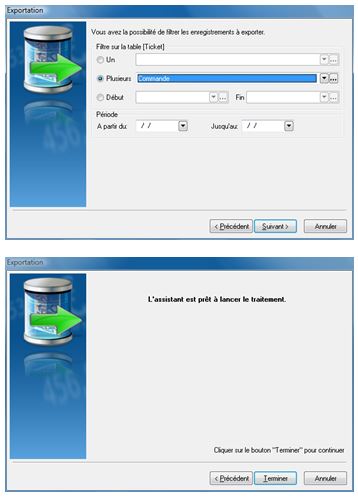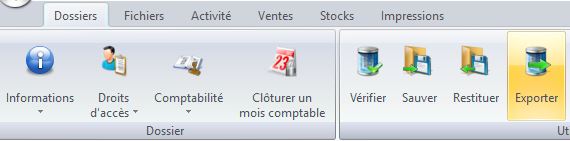2.9 - Exporter
Le logiciel Administrateur permet en standard d’exporter des données via le menu "Dossiers", "Exporter".
Voici les types de données pouvant être exportés en standard :
- Articles
- Clients
- Expressions de besoins
- Fournisseurs
- Lignes des expressions de besoins
- Mouvement clients
- Pièces (achats, ventes ou stocks) (en maître/détail)
- Promotions (en maître/détail)
- Règlements
- Stocks (situation de stock et stock mini/maxi)
- Tarifs catégories
- Tarifs privés
- Tarifs dépôts
- Tarifs dépôts d'achat
- Grilles de tarifs (en maître/détail)
- Code-barres multiples (en maître/détail)
Sur le premier écran de l’assistant d’export, on choisit un modèle d’export existant, un nouveau modèle par rapport à un modèle existant ou un nouveau modèle.
Dans l’exemple ci-dessous, nous allons exporter un fichier des commandes clients en créant un modèle d’export.
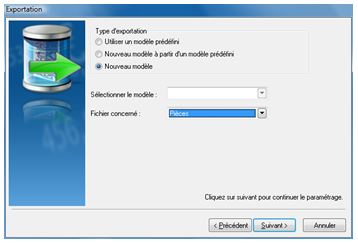
Dans cet exemple, nous exportons un seul fichier avec des enregistrements maîtres et détails. On retrouvera donc sur l’enregistrement maître les données relatives à l’entête des commandes clients et sur les lignes détails les données relatives aux lignes des commandes clients.
On peut également dans le cas de certains exports ajouter une ligne de début de fichier et de fin de fichier ainsi qu’une ligne de fin d’enregistrement.
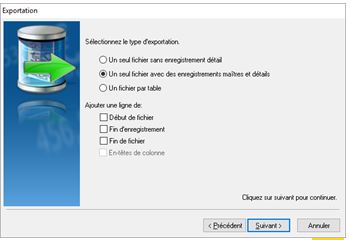
On indique ensuite le chemin du fichier ainsi que le nom du fichier à exporter. Il est à noter que dans le cadre d’un export automatique par le biais d’une tâche automatique nous avons la possibilité de n’exporter uniquement que les données créées depuis le dernier export.
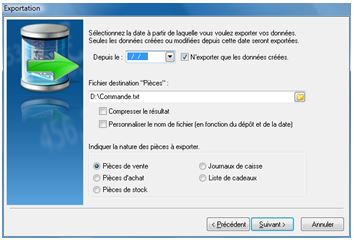
On indique ensuite le type de fichier (par défaut délimité avec séparateur de champ point-virgule). L’option « Enuméré en chaine » permet d’exporter des champs par rapport au libellé du champ et non par rapport à son identifiant interne. (Ex : pour exporter un taux de tva, si l’option « énuméré en chaine » est cochée on exportera dans le fichier source « Taux normal » et non pas « 1 » qui est le code tva).
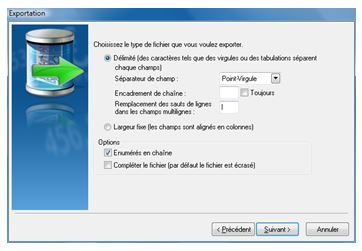
On indique ensuite les champs à exporter en double cliquant sur les champs en question dans les champs disponibles. A noter que dans le cadre d’un export « maître/détail » on sélectionne en premier lieu les champs de la table principale puis les champs de la table détail.
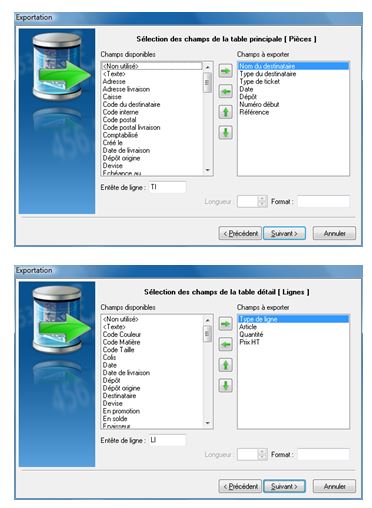
On indique ensuite un nom au modèle d’export qui permettra de le réutiliser lors d’un prochain export. On indique également si le modèle doit servir en importation de données.
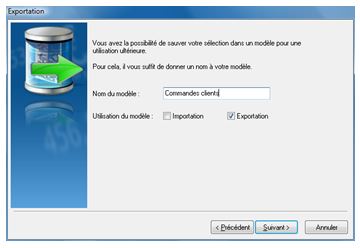
On indique ensuite la sélection de pièces de vente que l’on souhaite exporter. Cette sélection se fait par le biais d’un filtre (« commande » dans notre exemple) mais aussi bien se faire sur une période pour tous les types de pièces.